AirDrop di Apple consente agli utenti di trasferire file tra due dispositivi iOS o tra iOS dispositivo e Mac. Tuttavia, alcuni utenti hanno problemi a condividere file su Mac utilizzando AirDrop, affermando che AirDrop non funziona su Mac. In questo caso, questo articolo offrirà alcune soluzioni per risolvere il problema e aiutarti a sfruttare appieno AirDrop.
Parte 1. Quattro soluzioni per correggere AirDrop che non funziona su Mac
Parte 2. Tre modi alternativi per AirDrop File su Mac
Alcune persone potrebbero scoprire che non possono utilizzare AirDrop per condividere file su MacBook Pro/Air o iMac. In tal caso, controlla le seguenti soluzioni per risolvere questo problema.
1. Assicurati che AirDrop sia disponibile.
AirDrop non è disponibile per i dispositivi Mac e iOS meno recenti. Quindi, prima di andare oltre, assicurati che entrambi i dispositivi (cioè il mittente e il destinatario) siano supportati da AirDrop. Ci sono limitazioni quando si utilizza AirDrop per condividere file tra dispositivi diversi.
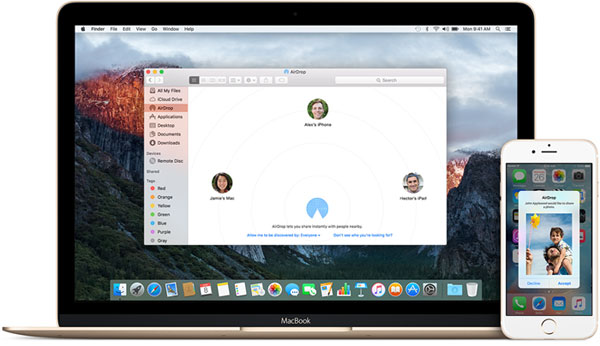
- Quando trasferisci file tra due computer Mac , macOS richiede OS X Lion (10.7) o versioni più recenti, tra cui:
· MacBook Air (fine 2010) o versioni successive;
· MacBook Pro (fine 2008) o versioni successive (escluso MacBook Pro, 17 pollici, fine 2008);
· MacBook (fine 2008) o successivo (escluso il white MacBook, fine 2008);
· iMac (inizio 2009) o più tardi;
· Mac Mini (metà 2010) o versioni successive;
· Mac Pro (inizio 2009 con scheda AirPort Extreme o metà 2010 o versioni successive).
- Durante il trasferimento tra Mac e iOS dispositivo, macOS deve eseguire OS X Yosemite (10.10) o versioni successive, mentre iPhone/iPad/iPod deve eseguire iOS 8 o versioni successive, tra cui:
Mac:
· MacBook Air (metà 2012) o versioni successive;
· MacBook Pro (metà 2012) o versioni successive;
· iMac (fine 2012) o successiva;
· Mac Mini (fine 2012) o successiva;
· Mac Pro (fine 2013) o versioni successive.
iOS Dispositivo:
· iPhone: iPhone 5 o successivo, inclusi iPhone X/8 Plus/8/7 Plus/7/6s Plus/6s/6 Plus/6/5S/5;
· iPad: iPad (4a generazione) o successivo;
· iPad mini: iPad mini (1a generazione) o successivo;
· iPod touch: iPod touch (5a generazione) o versioni successive.
2. Assicurati che sia il Wi-Fi che il Bluetooth siano abilitati su Mac.
Per inviare e ricevere file tramite AirDrop, è necessario che sia il Wi-Fi che il Bluetooth siano abilitati su entrambi i dispositivi (trasmettitore e destinatario). Quindi controlla e assicurati di aver attivato Wi-Fi e Bluetooth sul tuo Mac. Se li hai abilitati, prova a disattivare e attivare Wi-Fi e Bluetooth sul tuo dispositivo e assicurati di avere una buona connessione di rete.
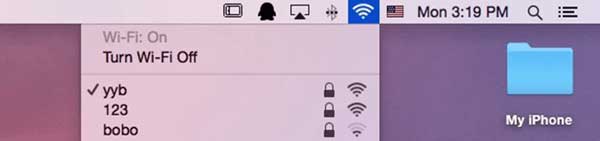
3. Consenti a tutti di scoprire il tuo AirDrop.
Potresti anche aver scelto l'opzione "Solo contatti" su AirDrop, che ti consente solo di inviare o ricevere file da/verso i tuoi contatti. In tal caso, faresti meglio a passare all'opzione "Tutti" per fare in modo che tutti trovino il tuo AirDrop.
Per fare ciò, vai su "Finder" > "AirDrop". Nella parte inferiore della finestra di AirDrop, puoi vedere le parole di "Consentimi di essere scoperto da". Se è "Solo contatti", scegli invece "Tutti".

4. Disattiva "Blocca tutte le comunicazioni in entrata" sul firewall.
Controlla se hai abilitato la funzione "Blocca tutte le comunicazioni in entrata" sul firewall, in tal caso non puoi condividere file con AirDrop. Quindi, per favore, spegnilo.
Per fare ciò, vai su "Preferenze di Sistema" > "Sicurezza e Privacy" > "Firewall" > "Opzioni firewall" e deseleziona l'opzione "Blocca tutte le comunicazioni in entrata" qui.
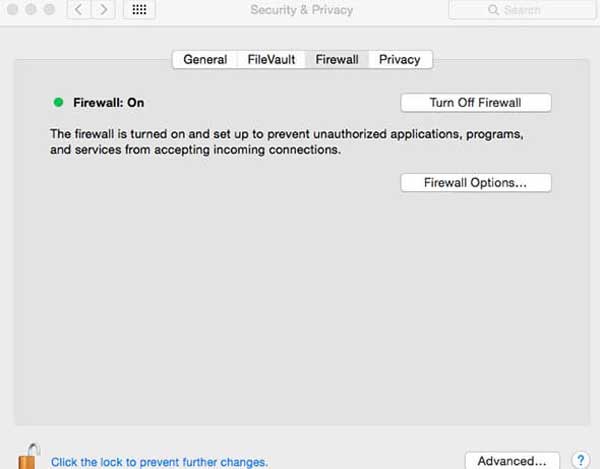
Da non perdere:
Tutorial su come utilizzare Airdrop
AirDrop vs SHAREit, qual è la differenza?
1. Come eseguire AirDrop di file trascinando e rilasciando
Per condividere file su Mac, il modo più diretto è utilizzare il trascinamento dei file. Per fare ciò, avvia il tuo Mac e vai su "Finder" e individua i file che desideri condividere, quindi scegli i file e trascinali nella scheda "AirDrop" nel pannello di sinistra. Continua a tenere premuto finché la finestra di AirDrop non viene visualizzata sul pannello di destra. Infine, rilascia i file sul contatto con cui desideri condividere dagli elenchi dei contatti.
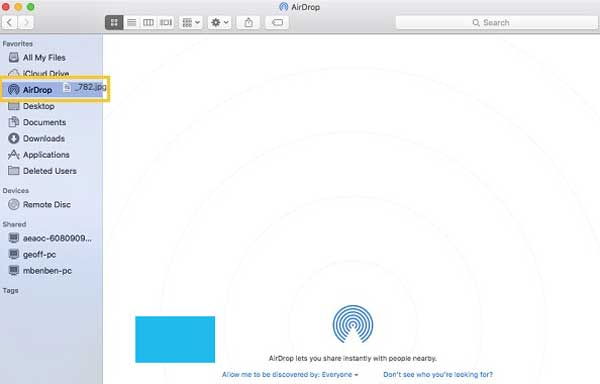
2. Come fare AirDrop di contenuti con il pulsante Condividi
Puoi anche utilizzare il pulsante "Condividi" per AirDrop file su Mac. Per fare ciò, trova i file di destinazione su "Finder", quindi seleziona i file e fai clic sull'icona "Condividi" in alto per scegliere "AirDrop dall'elenco a discesa. Quindi apparirà una finestra pop-up, basta selezionare un contatto a cui si desidera inviare i file. In questo modo i file selezionati verranno inviati a questo contatto.
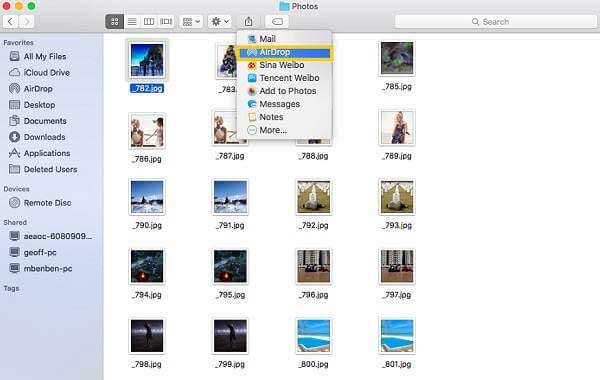
3. Come eseguire AirDrop file utilizzando il menu contestuale
Puoi utilizzare il menu di scelta rapida per condividere file con altri dispositivi iOS tramite AirDrop. Per fare ciò, puoi aprire "Finder" e individuare i file desiderati, quindi fare clic con il pulsante destro del mouse sui file per aprire il menu contestuale e scegliere "Condividi" >opzione "AirDrop" dal menu per condividere i file con altri.
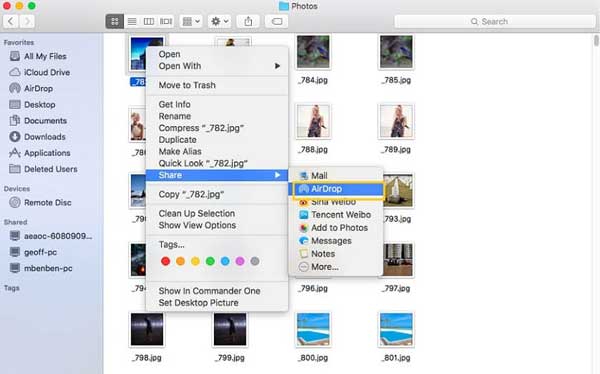
Se sei Windows o Android utenti, o se uno dei tuoi Mac o iPhone/iPad/iPod non supporta l'utilizzo di AirDrop per condividere file, puoi anche utilizzare le migliori alternative AirDrop per Windows, iPhone e Android per condividere file con altri senza alcuna restrizione.
Articoli Correlati:
AirDrop non funziona su iPhone? Come risolvere il problema?
Come fare Airdrop da iPhone a computer
Come fare Airdrop di musica da iPhone a iPhone
Risoluzione rapida dello schermo nero dell'iPad con 9 approcci
6 metodi per trasferire musica dal computer all'iPhone senza iTunes
Come trasferire musica da iPhone a computer in modo efficace? (4 Consigli)





